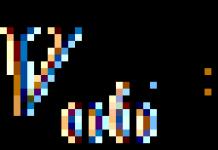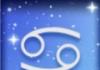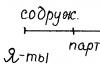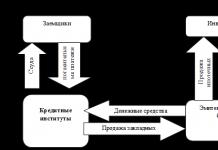インターネット上には、便利な広告だけでなく、うっとうしい、不快な、または「危険な」バナー広告もあります。 ポルノ画像が含まれていたり、詐欺サイトに誘導されたり、ウイルスに感染したソフトウェアのダウンロードをユーザーに促したりする可能性があります。 これらのタイプの広告は、ユーザーの目に表示されるインターネット サービスを安っぽくし、オンライン広告全体に対する不信感を引き起こします。
Yandex は、インターネット環境を改善し、スパム、ウイルス、ドアウェイ サイト、詐欺ページ、一般ユーザー向けのサイトの「アダルト」コンテンツなどの悪意のあるコンテンツや役に立たないコンテンツからユーザーを保護するためのツールを常に開発しています。 たとえば、Yandex の検索エンジンは、有害または不快な広告を含まないページを優先する を使用しています。 このようなネガティブ バナーを含むサイトは、検索結果の下位に表示されます。
攻撃的で不快な広告
さまざまな災害や暴力の生存者、ホラー映画の不気味なキャラクター、ワームや寄生虫、さまざまな病気や奇形、感染した臓器や潰瘍、重度の肥満の人々のグラフィック画像を含むバナー. 陰部や出産のクローズアップと写真。 有名人の死や世界の終わりを予測するメッセージを含む広告。
邪魔で迷惑な広告
アニメーションのフラッシュ バナー。 ビデオ、ページの空白スペース、または広告を閉じようとしたときにポップアップする広告のあるウィンドウとタブ。
SMS 詐欺に関連する広告
私の広告ネットワークは「白」ですが、モデレーターがショッキングなバナーの通過を許可することがあります。 私のネットワークはブロックされますか?
アンチショック アルゴリズムでは、さまざまな要因が考慮されます。 いくつかの衝撃的なバナーに基づいて、ネットワークがブロックされることはありません。
ネットワークが誤ってブロックされたと思われる場合は、 経由でテクニカル サポートに連絡してください。
私の広告ネットワークは灰色です。 衝撃的なバナーと通常のバナーの両方がサイトに表示されます。 ネットワークがブロックされないようにするにはどうすればよいですか?
衝撃的な広告は別の独立したセクションに入れることをお勧めします。 その後、アンチショックは通常の広告ソースをブロックしません.
アンチショックは、Yandex.Direct などの主要な広告ネットワークをブロックできますか?
アンチショック アルゴリズムは、Yandex.Direct やその他の主要な広告ネットワークによって提供される広告やバナーの中で衝撃的な広告やバナーを見つけることはほとんどありません。 これは主に、広告コンテンツが自動的にモデレートされ、手動で選択的にチェックされるためです。 広告ネットワークが広告を慎重に管理する場合、Antishock はそれをブロックしません。
Yandex ブラウザーや他の Web ブラウザーでのコンテキスト広告は、多くのユーザーを悩ませ、有用な情報を読んだり、メディア コンテンツを表示したりすることから気をそらします。 雑多な広告は目を「ロード」し (言葉の文字通りの意味で!)、PC ウイルス感染の隠れた脅威を頻繁に (または提供されたリンクで) 運び、不快な画像 (ポルノ、病気、災害など) に目を向けます。 .)。 また、Yandex ブラウザーでは、Web ページを開くのが遅くなります。
この記事では、通常の手段と Adblock アドオンを使用して Yandex ブラウザで広告を無効にする方法に関する質問に対する包括的な回答を見つけることができます。 無効にするすべての方法、バナーを順番に削除する方法について詳しく説明しましょう。
他のブラウザでバナーをブロックする方法.
通常オプション
1. Yandex の [メニュー] (「三本線」アイコン) を押します。
2. ドロップダウン リストで、[設定] をクリックします。
3. [個人データ] セクションで、[ショッキングな広告をブロックする] オプションが有効になっていることを確認します (その行に [チェックマーク] があるはずです。ボックスが空の場合は、それをクリックします)。

1. メニューを開きます (前の手順を参照してください)。
2. [アドオン] セクションをクリックします。

ノート。 設定タブを開いている場合は、その上部の水平メニューで [アドオン] をクリックします。

3. [セキュリティ] ブロックで、必要なモジュールを有効にします。マウスをクリックして、スイッチを有効な状態に設定します。
ノート。 フィルターはブラウザーで無料で提供されます。

アンチショック
このアドオンは、特定のカテゴリの不要で潜在的に危険なバナー、ティーザーをページから削除します。
資格情報を盗むことを目的としたポップアップ広告: PC に感染するウイルスに関する偽のウイルス対策ソフトウェアの通知とそれらの駆除の提案、ソーシャル ネットワークからの偽の SMS など。
ソーシャル エンジニアリングの陰謀: 大勝利に関するメッセージ、偽の減量製品の宣伝、予測、金融ピラミッド、詐欺的な投資スキーム。
ショッキングなコンテンツ: エロチカとポルノ、人々の死を伴うアニメーション写真、怪我、病気、体の親密な部分のイラスト。
押し付けがましい要素: 開いているページの任意の領域をクリックした後にポップアップするウィンドウをブロックします。
高度なアンチショック設定を実行するには:
1. フィルター パネルで、[詳細] スポイラーをクリックします。

2. [設定] ボタンをクリックします。
3. 開いたウィンドウで、次の操作を実行できます。

- ブロッカーがエロティックな広告を除外しないように、「...をブロックしない」行のボックスをチェックします。
- サイトを「ブラックリスト」(同じ名前のボタン)に追加します。
- URL、ドメインを「ホワイト リスト」に追加します (「除外」オプション)。
4. 設定を作成したら、[完了] をクリックして有効にします。
フラッシュ データ ブロッキング
ユーザーがゲームをプレイせず、ブラウザーの Flash プラットフォームで作成されたオーディオおよびビデオ プレーヤーを使用しない場合にのみ、このフィルターを有効にすることをお勧めします。これは、サイト上のすべての Flash 要素 (信頼できるコンテンツと広告のアニメーション バナー) をブロックするためです。
フィルタは次のように制御されます。
1. パネル内をクリックします: 詳細 → 設定。
2. [例外] パネルで:
ベース (プリセット) リストからサイトを削除できます。

リストに Web ページ、サイトへのリンクを追加します。

リストにアクションを割り当てます (許可、ブロック、コンテンツの検索)。
アドオンに関する詳細情報をお読みください (「詳細」へのリンク)。

3. 編集が終了したら、[完了] をクリックします。
ノート。 Flash コンテンツの表示は、Flash ブロックのブラウザ メニューからも制御できます。

アドガード
強力な統合サードパーティ フィルター。 バナー、ビデオ プレーヤーの広告、ポップアップ、フィッシング リンクをブロックします。 バイラルで潜在的に危険な Web リソースのダウンロードを防ぎます。
アドオンを有効にすると、そのアイコンがブラウザの右上隅に表示されます。 それをクリックして、設定パネルに移動します。 リストでは次のオプションを使用できます。

オプション「カスタマイズ」 - フィルタリングを微調整するための新しいタブを開きます。

基本設定 - サブスクリプションの形成、統計の表示、信頼できる広告の許可;
アンチバナー - ロシア語、英語のフィルターと Liste FR ベースを有効/無効にします。
フィッシング対策 - フィッシング フィルタリングの管理。

ホワイトリスト - 除外リスト (バナーを無効にする必要のないサイト、ページ);

カスタム フィルター - 独自のブロック ルールの作成、エクスポート/インポート。

ブロック ルールを作成するには:
1. アドオン アイコンをクリックします。
2. メニューで、[サイトの広告をブロックする] セクションを選択します。
「Yandex ブラウザーで広告を永久に削除する方法」という質問は、遅かれ早かれ必ずユーザーの心に浮かびます。 広告が表示されるとき、それはゲームや記事を読んだり、映画を見たり、その他のインターネットの利点ではありません。 豊富なバナーや広告は、現代的に言えば「頭脳を奪う」ものです。 このガイドは、通常の手段を使用して Yandex.Browser の広告を無効にし、ブラウザで適切な Web サーフィンの快適さを無料で設定するのに役立ちます。
ブロックをオンにする
たとえば、Firefox Web ブラウザーとは異なり、Yandex ブラウザーでは、追加のフィルターをインストールしなくても広告を取り除くことができます。 それらはデフォルトでディストリビューションに組み込まれているためです。 広告を削除するには、それらを接続するだけです:
1. ブラウザ ウィンドウの右上のブロックにある 3 本のバーのアイコン (メニュー) をクリックします。
2. リストで、[アドオン] をクリックします。

フィルター
有効化が完了したので (ブロッカーは既に機能しており、ページ上の広告を削除します)、Yandex で広告を中和する接続された各フィルターを詳しく見てみましょう。
アンチショック
ポルノ、不快な画像を含む Yandex.Browser の広告をブロックし、詐欺師からのあらゆる種類の「オファー」を非表示にするには、Antishock モジュールが必要です。
「アンチショック」を含めると、次の種類の危険な広告をブロックできます。
資格情報、資金の盗難:ソーシャル ネットワークからの偽の通知。 PC 感染に関する誤った警告を表示し、ウイルスの除去を「支援」します。
有料サービス: 不正な広告 (予測のダウンロード、賞品の受け取り、減量製品の購入)。
衝撃: ポルノ、破局を伴うアニメーション、悲劇、怪我や病気を伴う写真など。
詐欺: 高収益の約束 (金融ピラミッド、投資)。
Obsession: ページ上の任意のアクションでポップアップする追加のウィンドウ。 広告のあるタブを閉じようとすると、ポップアップ ウィンドウが表示されます。
Yandex ブラウザでこの広告のブロックをさらに設定するには、アンチショック フィルタ パネルで次の手順を実行します。
「設定」をクリックします。

エロティックバナーを無効にしたくない場合は、「エロをブロックしないでください…. »;

「ブラックリスト」ボタンを使用して、削除する必要がある画像へのリンクを追加できます。 URL を入力したら、[完了] をクリックします。

ホワイトリスト(広告ブロックを無効にする必要があるリソース)を作成するには、「除外」ボタンが必要です。

次の操作を行うと、現在のページでアンチショックがオフになります。

アドレスバーの右側にある「ロック」アイコンをクリックします。
モジュールをオフにするには、[Block ads...] 行でスイッチをクリックします。
フラッシュ データ ブロッキング
Flash プラットフォームに基づいて作成された Yandex ブラウザーでの広告 (アニメーション バナー、フレーム、ビデオ) を無効にできます。 しかし、これには 1 つの大きな欠点があります。 ブラウザのフラッシュ広告を取り除くだけでなく、サイト上のオーディオ プレーヤーやビデオ プレーヤー、フラッシュ ゲームの操作をブロックします。
ノート。 音楽を聴いたり、ビデオを見たり、Web でゲームをしたりすることが多い場合は、このモジュールを無効にすることをお勧めします。
「設定」ブロックをクリックして、フィルター オプションにアクセスします。
「除外」リストでは、定義済みのホワイト リストを編集して、そこからサイトを削除できます (「クロス」アイコン)。

サイトまたはページを除外に追加するには、リストの下部にあるフィールドにその URL を入力します。

リストのアクションを変更できます。 ドロップダウン メニューを開き、目的のコマンド ([ブロック]、[コンテンツの検索]) を選択します。
モジュールに関する追加情報は、「詳細」リンクから入手できます。

ルールのリストの変更を保存するには、[完了] ボタンが必要です。
ノート。 Flash コンテンツへのアクセスは、ブラウザ オプションの [コンテンツ設定] セクションの Flash ブロックでも制御されます。
アドガード
Adguard モジュールは同名の会社によって開発され、ブラウザ配布キットに組み込まれています。 フィルタリング機能の点で、多くの一般的なアンチバナー アドオンよりも優れています。 Web ページの広告要素を正しく中和し、フィッシング リンクや危険な Web リソースをブロックします。
Adguard フィルター パネルの [詳細] オプションをクリックします。

「許可...」ウィンドウで「鳥」を設定して、ブロックされた広告のあるサイトを「シークレット」モードで開きます。
フィルタを設定するには、次の手順を実行します。
1.「設定」ボタンをクリックします。
2. 開いたタブで、セクションに必要な変更を加えます。

基本設定 - フィルター統計の表示、検索広告の有効化 (Yandex.Direct など)。

バナー広告防止 - ブロック ルールの管理:
- 「更新を確認してください...」 - フィルターを更新します。
- 「すべてのフィルタ」 - フィルタ リストを有効/無効にします。

フィッシング対策 - フィッシングに対する保護を有効にします。

ホワイトリスト - 例外を作成するためのモジュール (リンク「サイトの追加」、インポート/エクスポート - リストの読み込み/保存)。

カスタム フィルター - 内部検索オプションを使用してフィルタリング ルールを追加するためのエディター (カスタム フィルターのインポート/エクスポートをサポート)。

Web サーフィン中に Adguard を管理するには、Yandex パネルでそのアイコンをクリックします。

パネルでは次のコマンドを使用できます。
- "サスペンド..."- 一時的なシャットダウン。
- 「広告をブロック...」- 現在のページの要素を選択して、独自のブロック ルールを作成します。

追加のブロック オプション
1. ブラウザの設定タブに移動します。
2. ページの下部で、[追加の表示...] をクリックします。

3. [個人データ] セクションで、[....アドオンを有効にする] が有効になっていることを確認します。 悪意のあるサイトから」、「ショッキングなブロック…」。 「コンテンツ設定…」をクリック。

4. マウスをクリックして [ポップアップ ウィンドウ] ブロックで、[ブロック ...] をオンにします。

5. 拡張パネルを閉じます。 [パスワードとフォーム] で、[フィッシング対策を有効にする] チェックボックスをオンにします。
これで、Web サーフィンを開始できます。 オンライン広告が煩わされることはもうありません。
愛好家への質問: ページのコンテキスト メニューにある Yandex ブラウザのアンチショックとは何ですか?
敬具 ボリス・ザイツェフ
ベストアンサー
再集約:
さまざまなポップアップをブロックするために使用されるモジュール
ビデオレスポンス
このビデオはあなたが理解するのに役立ちます
専門家の回答
アンドレイ・シロエドフ:
設定で
セレガ:
耐衝撃性により、レーザー プレーヤーのトラックがぶつかるのを防ぎます。 彼はこのようにして、小さなセグメントをバッファにコピーし (たとえば 20 秒)、バッファから再生します。その間、レーザーはすでに次のセグメントを読み取り、それを再度コピーしています。 そしていつもそうなので、シェイクすると音楽が途切れることなく再生されます。
アレクサンダー・ミハイロフ:
アンチショックとは、例えば揺れに対するプレーヤーの一種の安定性です。
~デニス~:
宛先:
ディスクとヘッドのサスペンション。揺れや振動の際にヘッドがディスクの読み取り可能セクションから外れないようにし、キャッシュメモリを増やします。
オレグ -:
バレンタイン:
プレーヤーが振動すると、光学ヘッドがディスク上のトラックに対して相対的に移動し、元の場所に戻るのに時間がかかります。これが曲のセクションの脱落です。
これを行うために、バッファーがプレーヤーに導入され、数ミリ秒の曲が常にキャッシュされます。これにより、電子機器は、バッファーからの曲のこの部分が再生されている間、ヘッド レンズを元の場所に戻す時間ができます。遊んだ、
しかし! 通常、メーカーは保存しますが、バッファサイズが十分ではありません-揺れは依然として影響します。
もう1つのことは、何らかの理由で、メーカーが光学サスペンションの取り付けに最新のテクノロジーを使用したくないため、バッファーが不要になることです。
概要 - 高品質のフラッシュ プレーヤーを購入して、ディスクを入手してください。
現代のインターネットでは、人に有益な効果をもたらすものが比較的近くに配置されています。また、子供の精神は言うまでもなく、人間の精神を混乱させる可能性のあるものも置かれています。良くも悪くも。 ほとんどの場合、さまざまなソフトウェアのメーカーが、インターネット ページからショック コンテンツを削除できるアプリケーションを作成しているため、この記事のトピックは、Yandex Antishock とは何か、セットアップとインストールの方法です。 この記事は、不要な情報から子供を守りたい親におすすめです。
Yandexのアンチショックとは何ですか?
間違ったサイトに迷い込んだ場合、ほとんどすべてのページに、カジノからドラッグまで、さまざまなサービスを提供する多数のバナーが表示されます。 広告やわいせつな画像によるインターネットの蔓延に対抗するために、主要なソフトウェア開発者は、任意のページやビデオから広告や不要なコンテンツを削除できる特別なプラグインを作成しています。 望ましくないものの下には、ポルノ、麻薬、血液など、普通の人を嫌悪させるものがあります。
アンチショックとは? これは Yandex.Browser の特別なプラグインで、次の機能を実行します。
- ページから不要な広告、つまりユーザーが不要とマークした広告を削除する。
- わいせつなビデオや画像をホストするものを含む、禁止されているインターネット サイトへのアクセスの禁止。
もちろん、Yandex の開発者はインターネットを大人だけでなく子供にとっても安全なものにしようとしているため、これは機能の全リストではありません。 この機能を使用する場合は、記事の次の段落に進むことをお勧めします。この記事では、この Antishock のインストール方法を説明しています。
アンチショックをインストールするには?
Yandex の開発者は Antishock の開発に誇りを持っているため、Yandex ブラウザに組み込みました。 このブラウザを使用して、上記の会社のデータベースに悪質またはポルノとして含まれているサイトにアクセスすると、成功しません。 結局のところ、Antishock プラグインは最初の数分からブラウザーで機能しますが、無効にすることができます。

ブラウザをインストールするには、Yandex にアクセスする必要があります。インターネットを便利かつ安全に使用するためにブラウザをインストールするように提案されたバナーがすぐに表示されます。 インストール ファイルをダウンロードして実行し、ユーザー同意書をよく読んで同意します。 公式サイト以外のブラウザをダウンロードすると、ウイルスを含むブラウザをダウンロードする可能性が高くなります。 インストール後、インターネット ページにアクセスしている間、Antishock は常に機能します。
アナログ
アンチショックとは何かについての段落で、Yandex がその作成を誇りに思っていることについて話しました。これはすべて、そのような不要な要素を計算するためのアルゴリズムが非常に複雑であり、すべてのプログラマーがそれらを作成できるわけではないため、ほとんどないためです。そのようなアプリケーション。

最も有名なものの 1 つは Adblock です。これは、広告をブロックし、安全でないサイトにアクセスしていることをユーザーに警告できる、あらゆるブラウザー用のプラグインです。 このプラグインは、Chrome および Opera の Web ストアからダウンロードされます。
ついに
この記事を読んで、アンチショックとは何かを理解していただければ幸いです。 子供を衝撃的なコンテンツから保護したい場合は、Yandex.Browser が役立ちます。 ちなみに、自分がサイトで広告を見た場合は、それを右クリックして「ブロック」すると、「Antishok」によってブラックリストに登録されます。